O UUID de uma partição é necessário principalmente para montar as partições corretamente em um sistema de computador onde centenas de discos rígidos estão instalados. Se você montar os discos rígidos ou SSDs usando UUIDs, haverá quase zero alterações no disco rígido errado sendo montado e causando sérias perdas de dados.
Nossos computadores e laptops usuais, onde a maioria dos discos rígidos estão instalados e precisamos de um número limitado de partições, não se beneficiarão muito dos UUIDs.
Neste artigo, vou mostrar como encontrar o UUID de dispositivos de armazenamento, como disco rígido ou partições SSD no Linux. Então vamos começar.
Encontrando UUID com blkid:
Você pode encontrar o UUID de todas as partições de disco em seu sistema Linux com o comando blkid. O comando blkid está disponível por padrão na maioria das distribuições Linux modernas.
Para encontrar os UUIDs de suas partições de disco, execute o seguinte comando:
$ sudo blkidComo você pode ver, os sistemas de arquivos que possuem UUID são exibidos. Muitos dispositivos de loop também estão listados.
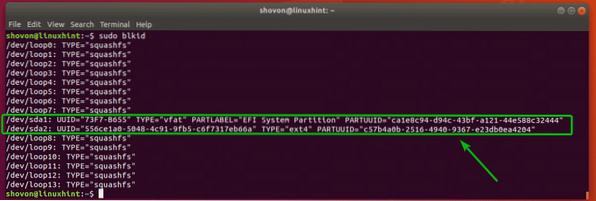
Na saída anterior, você viu muitos dispositivos de loop desnecessários. Se você deseja listar apenas os sistemas de arquivos que têm UUID definido, você pode filtrar a saída do comando blkid da seguinte maneira:
$ sudo blkid | grep UUID =Você deve ser capaz de obter uma saída filtrada limpa. Apenas os sistemas de arquivos que têm UUID definido são listados.

Encontrando UUID com ls:
No Linux, todos os dispositivos, incluindo os dispositivos de armazenamento são representados como arquivos. Portanto, as partições com UUID definido também são representadas como arquivos. Você pode listar todos esses arquivos com o comando ls.
Para listar todas as partições e seus UUIDs, execute o seguinte comando:
$ ls -l / dev / disk / by-uuidComo você pode ver, o nome da partição (i.e. sda1, sda2) e seus UUIDs estão listados.

Encontrando UUID com lsblk:
Você também pode listar o UUID de suas partições com o comando lsblk:
Por exemplo, para listar o UUID de suas partições com o comando lsblk, execute lsblk da seguinte maneira:
$ sudo lsblk -fComo você pode ver, os UUIDs das partições são listados.
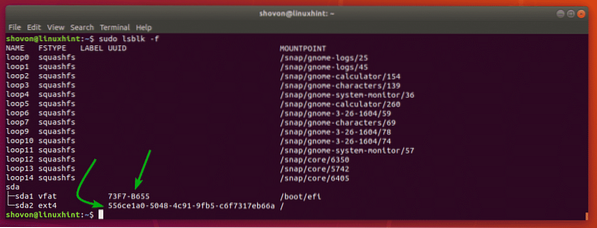
Você pode filtrar todos os dispositivos de loop para tornar a saída mais limpa também. Para fazer isso, execute o comando lsblk da seguinte maneira:
$ sudo lsblk -f | loop grep -vComo você pode ver, apenas as partições com UUID são listadas. A saída agora é muito mais limpa.

Para onde ir a seguir:
Agora que você sabe como encontrar o UUID dos dispositivos de armazenamento no Linux, pode aprender a montar as partições com UUID. Eu escrevi um artigo dedicado sobre como montar partições com UUID usando o arquivo / etc / fstab. Você pode ler em https: // linuxhint.com / mount_partition_uuid_label_linux /
Então, é assim que você encontra o UUID dos dispositivos de armazenamento no Linux. Obrigado por ler este artigo.
 Phenquestions
Phenquestions


